Интеграция 3D-элементов в After Effects часто бывает непростой задачей, особенно когда речь идет о реалистичной интеграции этих элементов в сцену. Чтобы улучшить визуальное восприятие, очень важно правильно настроить свет и создать отражения. В этом уроке я покажу вам, как легко добавить отражения света в ваши проекты After Effects.
Основные выводы
- Источники света можно специально размещать в сцене.
- Слой "Light Catcher" помогает создавать отражения света.
- Интенсивность света и выбор цвета оказывают сильное влияние на общее изображение.
Пошаговое руководство
Шаг 1: Добавление нового света
Первым шагом будет интеграция нового света в сцену. Щелкните правой кнопкой мыши на временной шкале и выберите "Новый" > "Свет". Вставьте точечный свет. Имеет смысл выбрать слегка желтоватый оттенок, так как в этом случае отражения света будут выглядеть более реалистично.
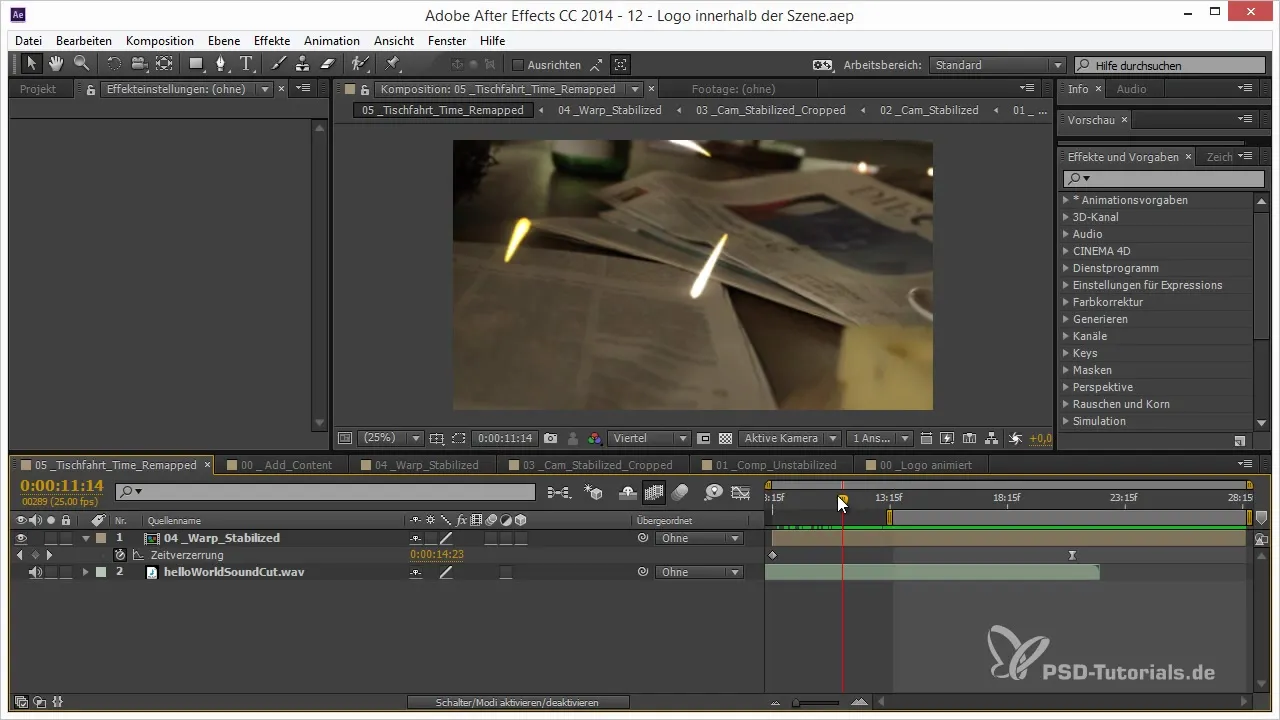
Шаг 2: Создайте слой с улавливателем света
Чтобы сделать свет видимым, нам понадобится слой "Light Catcher". Создайте новый слой в формате, аналогичном формату таблицы. Этот слой будет использоваться для улавливания света и придания реалистичности отражениям.
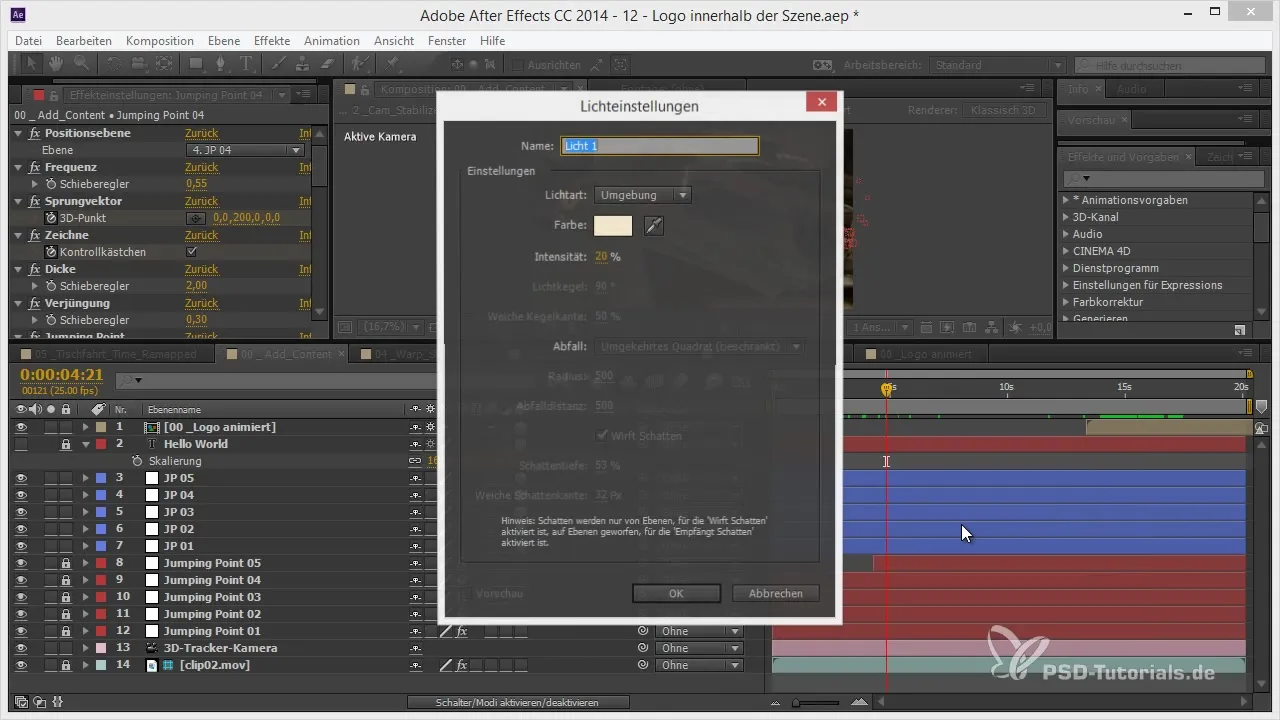
Шаг 3: Расположите слой "Ловец света
Теперь перейдите в различные виды After Effects, чтобы расположить слой Light Catcher точно на полу. Поверните и масштабируйте слой так, чтобы он полностью покрывал пол и был расположен в правильном положении.
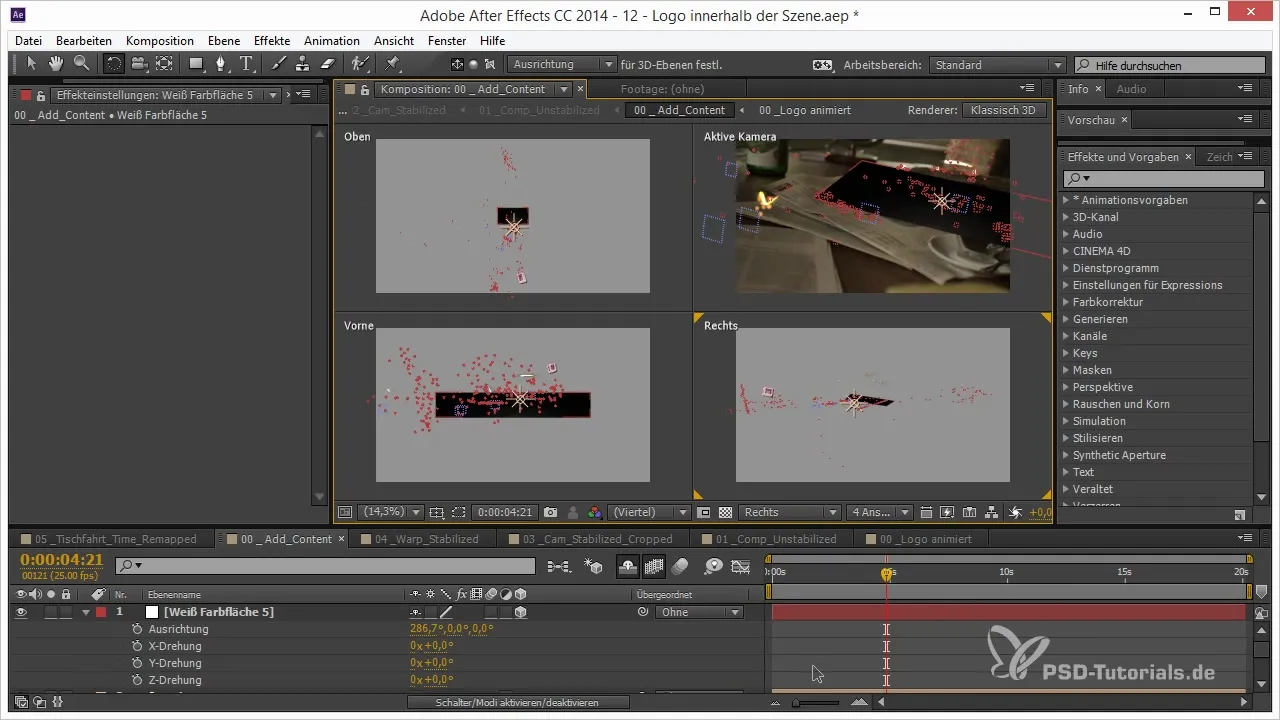
Шаг 4: Добавьте растровое наложение
Чтобы убедиться, что все хорошо выровнено, полезно создать наложение сетки. Сетку можно добавить в меню "Эффекты" > "Основные настройки" > "Сетка" и применить ее к слою Light Catcher. Это даст вам визуальную обратную связь о том, насколько реалистично выглядит размещение.

Шаг 5: Установите Light Catcher в режим добавления
Теперь пришло время перевести слой Light Catcher в режим доступа "Добавление". Это уберет черный фон, и будет виден только свет, падающий на слой. Это позволит получить более четкое изображение отражений.
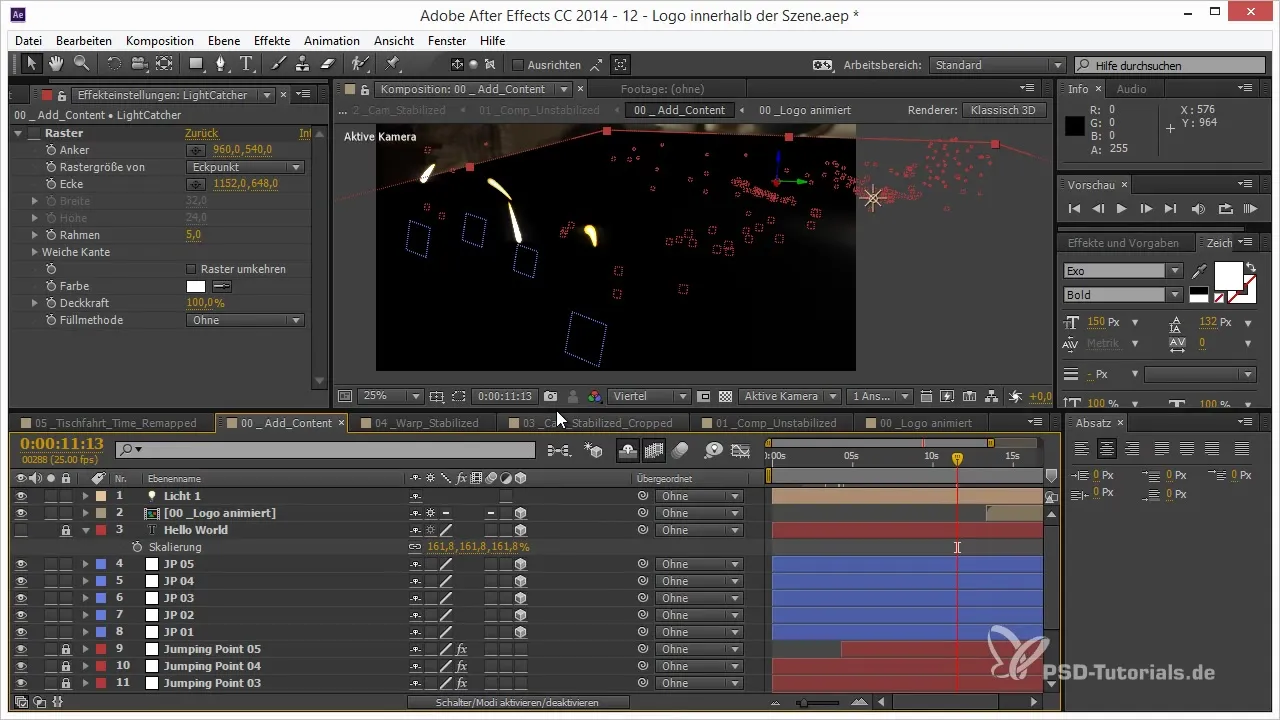
Шаг 6: Настройка положения света
Теперь необходимо расположить источники света так, чтобы они находились точно над "точками прыжка". Кликните по объекту света, чтобы изменить его положение, и с помощью клавиши Alt примите положение точек перехода. Убедитесь, что свет и точки синхронизированы.
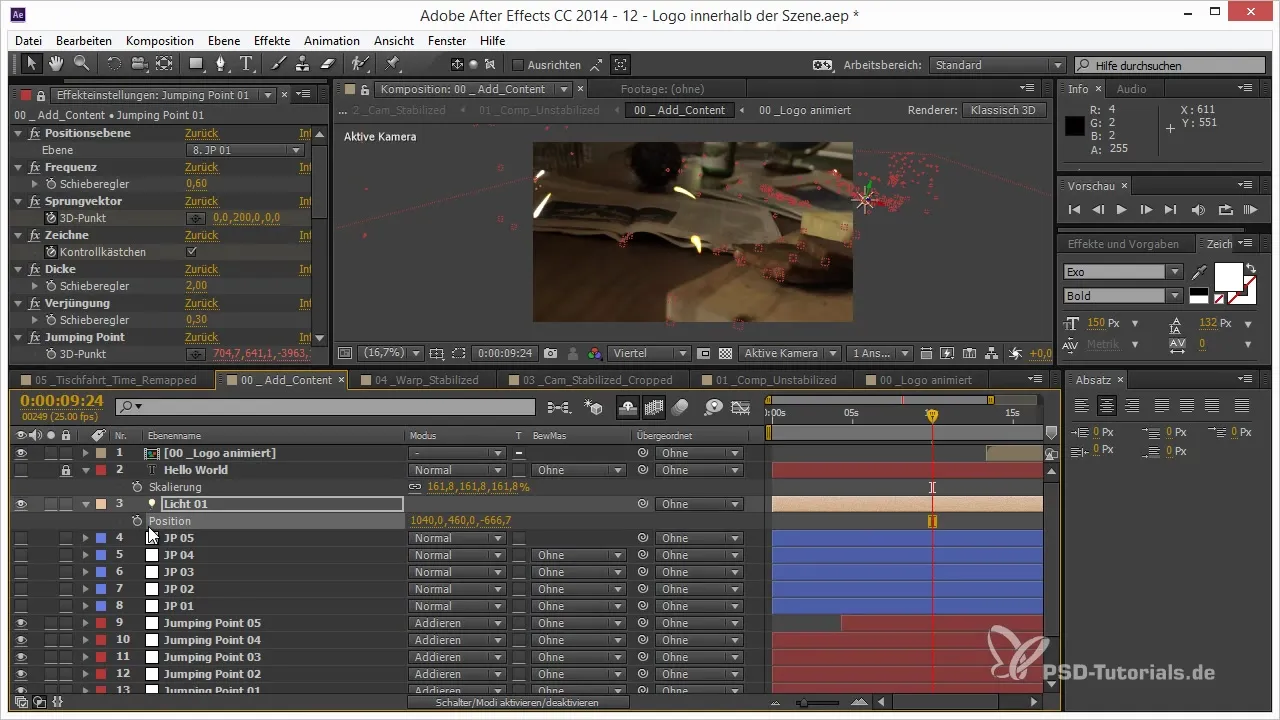
Шаг 7: Настройка параметров света
Для дальнейшей доработки следует настроить интенсивность и радиус света. Слишком высокая интенсивность или слишком большой радиус могут выглядеть нереалистично. Рекомендуется настраивать значения постепенно и тестировать их, пока не будет достигнут нужный эффект.
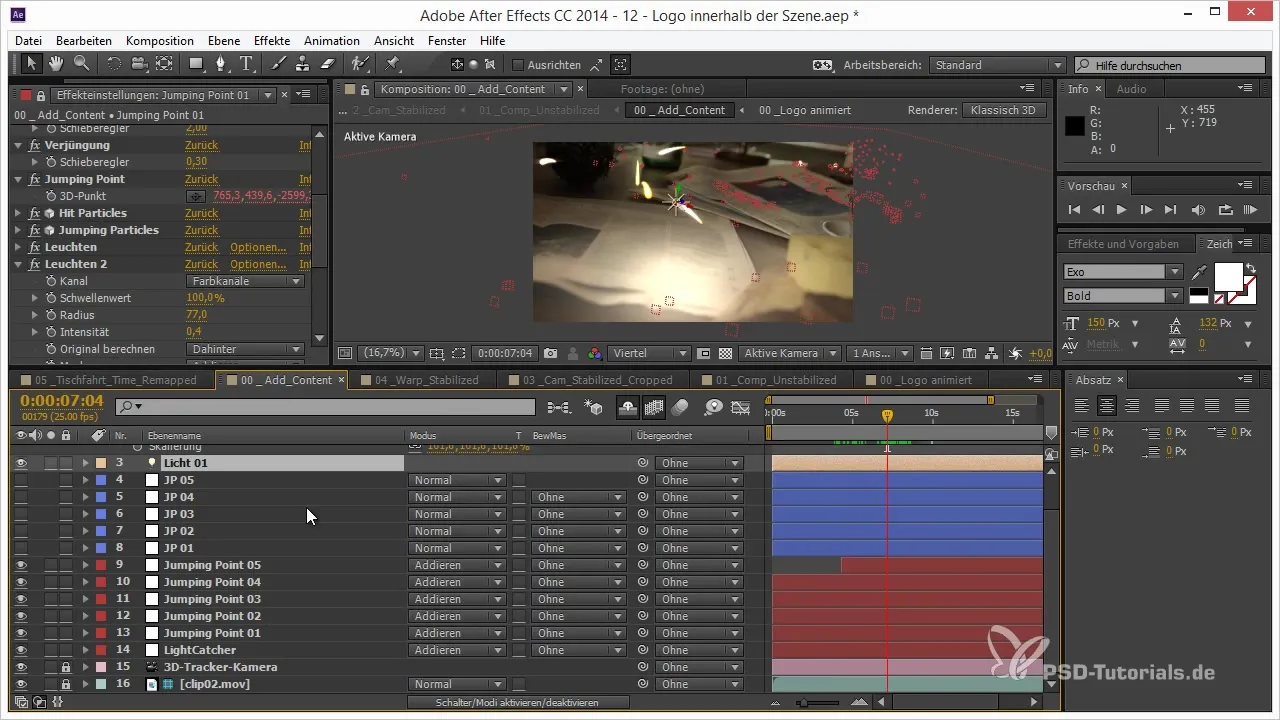
Шаг 8: Дублирование источника света
После правильной настройки вы можете продублировать источник света, чтобы создать желаемые условия освещения для всех точек прыжка. Не забудьте изменить положение для каждого дубликата и переопределить выражения для положения.
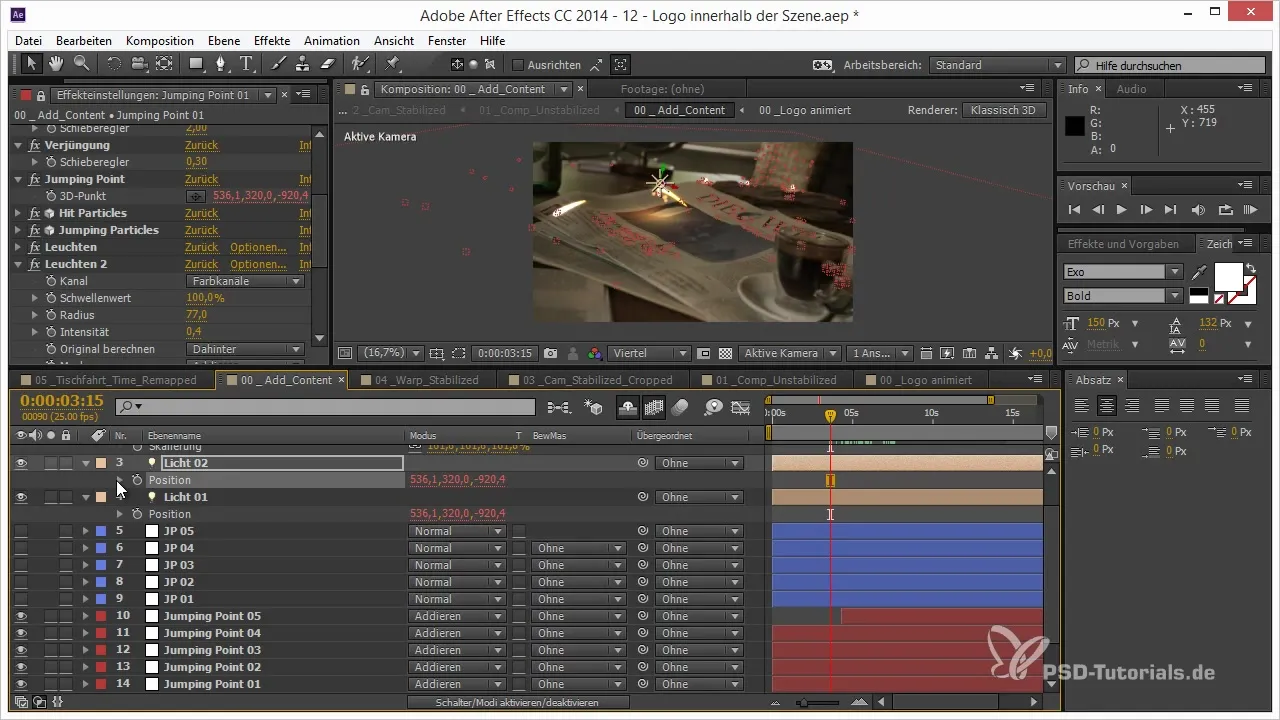
Шаг 9: Спрячьте световые объекты
Часто бывает полезно скрыть световые объекты в выводе, чтобы видеть только свет на сцене. Для этого нажмите клавиши "Control + Shift + H", чтобы скрыть источники света, в то время как свет продолжает светить на сцену.
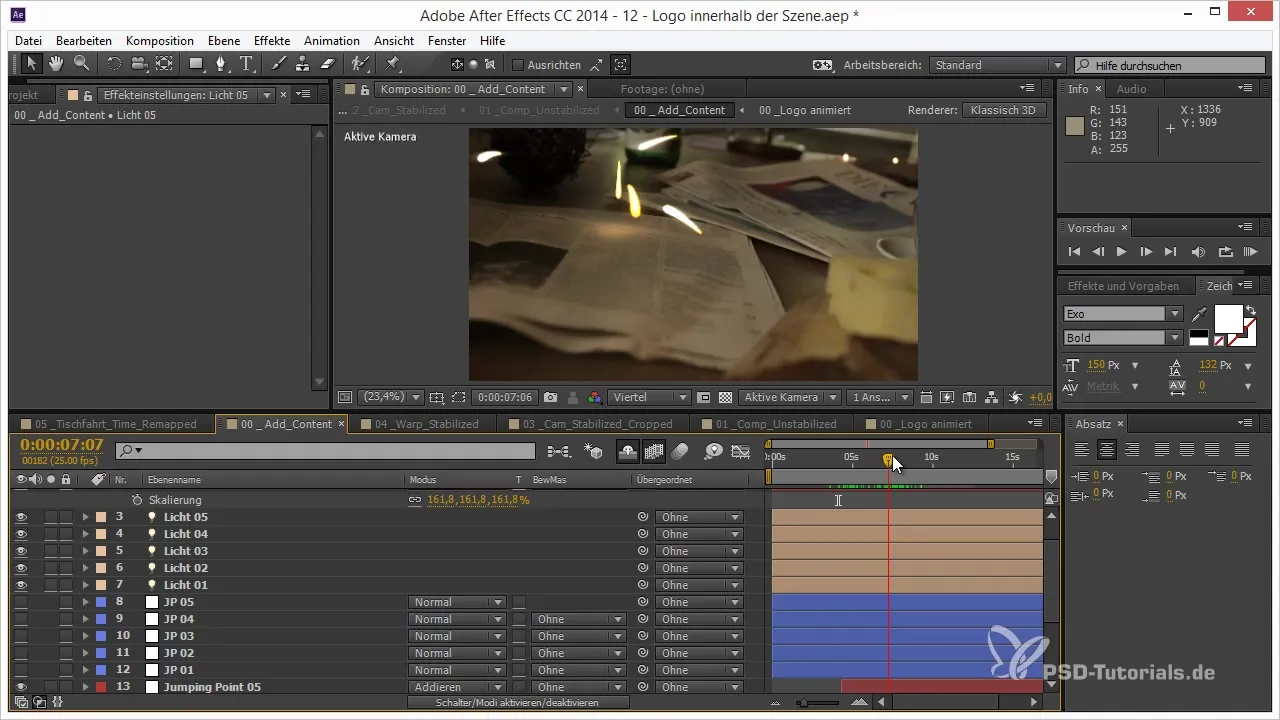
Шаг 10: Проверьте финальный рендеринг
Проверьте свой проект в функции предварительного просмотра, чтобы убедиться, что отражения света хорошо гармонируют со сценой. Убедитесь, что свет появляется только тогда, когда видны точки перехода, и, возможно, протестируйте различные подходы, чтобы добиться наилучшей визуализации.
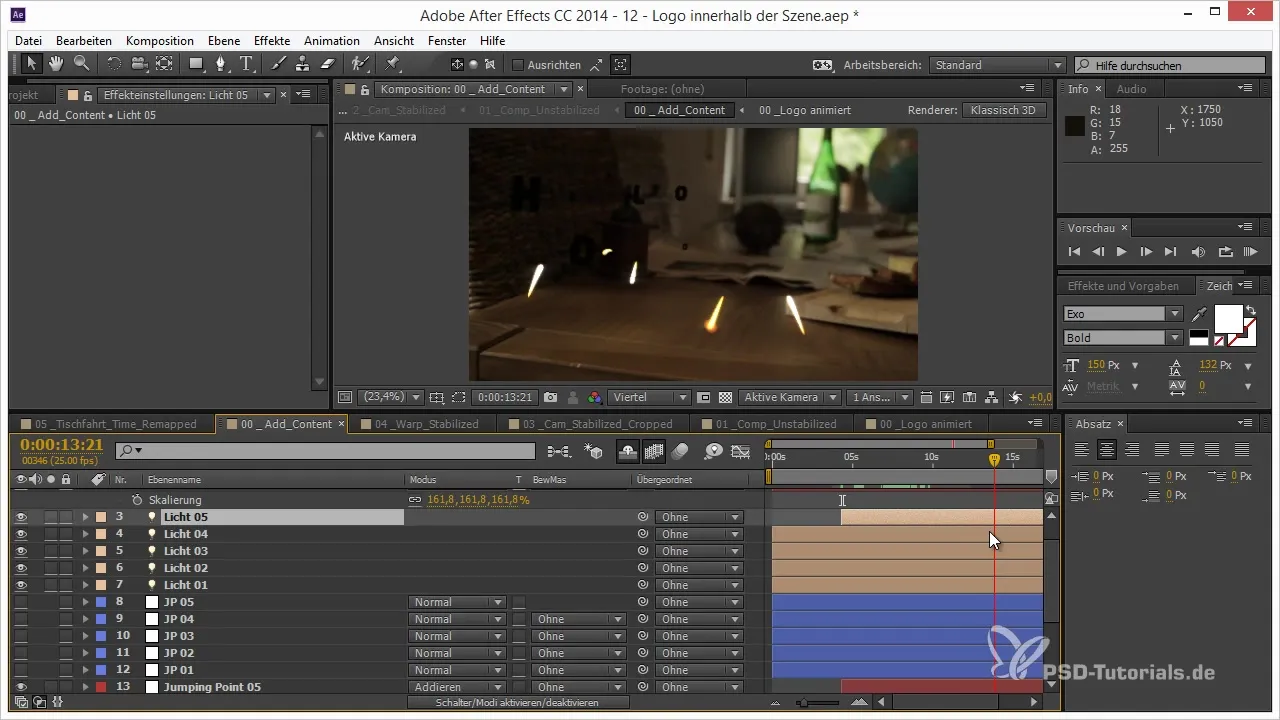
Резюме - Отражение света в After Effects: пошаговое руководство
С помощью описанных выше шагов вы предприняли все необходимые меры для интеграции реалистичных световых отражений в свои проекты After Effects. Умело расположив источники света и используя слой Light Catcher, вы сможете придать своим 3D-элементам решающий визуальный лоск.
Часто задаваемые вопросы
Как создать отражение света в After Effects?Отражение света можно создать, разместив в сцене точечные источники света и обеспечив их взаимодействие со слоем Light Catcher.
Что такоеслойLight Catcher? Слой Light Catcher - это специальный слой, который используется для отражения света и придания эффектам освещения в сцене более реалистичного вида.
Можно ли использовать другие типы света?Да, помимо точечных светильников, вы можете использовать и другие типы света, например прожекторы или площадные светильники, в зависимости от желаемого эффекта.


